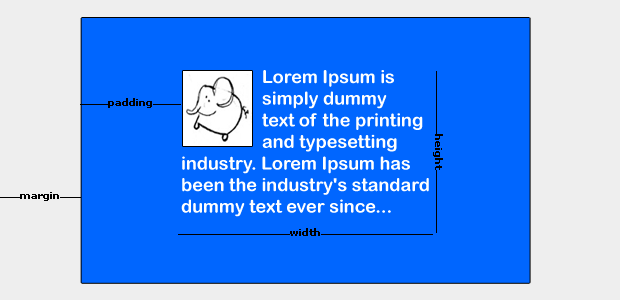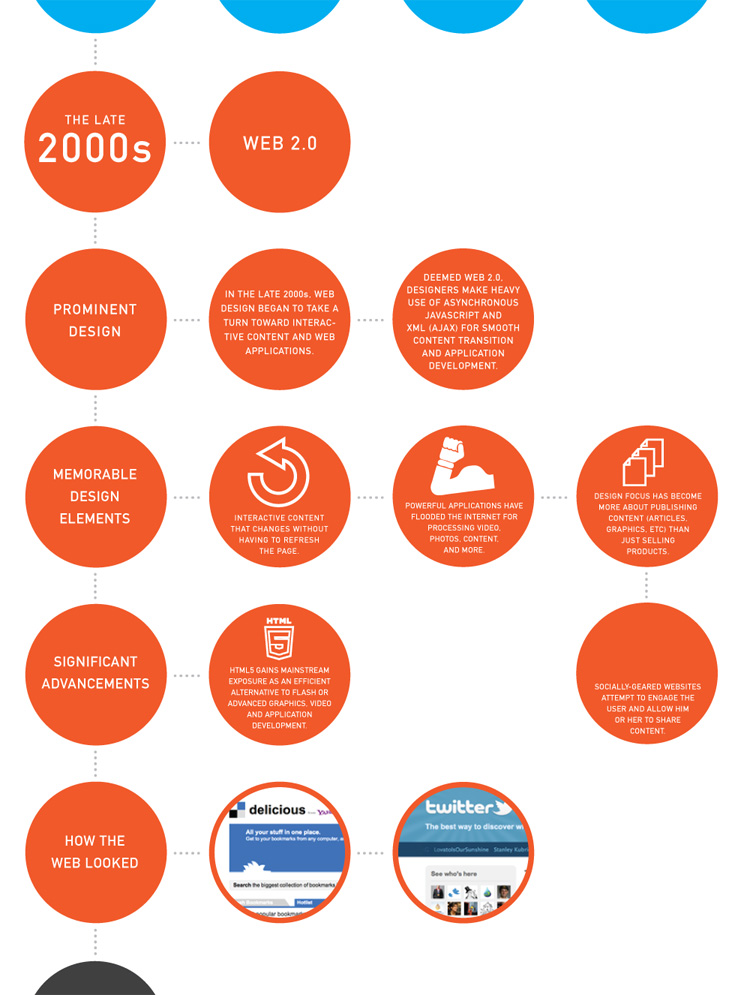Lenguajes del lado del navegador web
Introducción a HTML y CSS
En este documento podrán encontrar una serie de contenidos básicos sobre Lenguajes de etiquetado o marcado: la tecnología necesaria para comprender como presentan y organizan contenidos los clientes web (Mozilla Firefox, Chrome, etc.).
Esta es información de referencia fundamental que debemos tener a mano para poder gestionar contenidos en la web. Ya sea con sistemas de administración de contenidos o con servicios web.
Índice
Estructura de un documento HTML
Un documento HTML tiene dos partes:
head: declaración del tipo de documento, los estilos, los scripts, el título... Es necesario indicarlo siempre.body: contenido y estructura de la página
<!DOCTYPE HTML PUBLIC "-//W3C//DTD HTML 4.01//EN" "http://www.w3.org/TR/html4/strict.dtd">
<html lang="es">
<head>
<meta http-equiv="Content-Type" content="text/html; charset=utf-8">
<title>Curso de HTML y CSS</title>
</head>
<body>
Hola Mundo
</body>
</html>
Elementos HTML
Un documento HTML está formado por elementos, son la estructura básica de HTML, y proporcionan tanto el contenido como la estructura de la información en la página web:
Ejemplo, el elemento párrafo p:
<p>Bienvenidos al curso de páginas web.</p>
Todo lo que vemos es el elemento, y está formado por varias partes:
- El contenido de este elemento es el texto
Bienvenidos al curso de páginas web..
- Su estructura la determinan las etiquetas
<p>, de apertura de párrafo, y </p>, de cierre de párrafo.
Otro ejemplo, el elemento enlace a:
<a href="http://www.google.es">Google.com</a>
Las partes de este elemento son:
- El contenido del elemento es el texto
Google.com
- Etiqueta de apertura del enlace:
<a href="http://www.google.es" title="Ir al buscador Google">
- En la etiqueta de apertura hay un atributo que indica la dirección del enlace:
href="http://www.google.es"
- Etiqueta de cierre del enlace:
</a>
Los elementos no tienen que tener todas estas partes siempre, ni etiqueta de cierre, ni atributos necesariamente:
<img src="logo.gif" alt="Logotipo de la Universidad" />
<br />
Estructura
h1, h2, h3, h4, h5, h6: encabezados.
Se utilizan como título de un documento o de una sección de éste. Todos los documentos deben tener al menos uno, y se deben utilizar para dar estructura al documento, definiendo sus secciones.
Es muy importante utilizar los encabezados anidándolos correctamente, es decir, después de un h1 siempre va un h2, no podemos saltar directamente a h3 o h4:
Mal:h1 → h3 → h2 → h5 → h4
Bien:h1 → h2 → h3 → h3 → h2 → h3 → h4
p: párrafos.div: define una sección en la página. Es un elemento muy flexible que se utiliza también para maquetación y diseño.
Listas
ul: lista desordenada.ol: lista ordenada.li: elemento de lista.
Ejemplos de uso, lista desordenada, países que he visitado:
<ul>
<li>España</li>
<li>Portugal</li>
<li>Alemania</li>
</ul>
Lista ordenada, clasificación de la liga de fútbol profesional:
<ol>
<li>F.C. Barcelona</li>
<li>Real Madrid</li>
<li>Valencia</li>
</ol>
Texto
a: enlace. Siempre se utiliza con el atributo href que veremos en la siguiente sección.em: enfatiza texto.strong: enfatiza el texto más fuertemente.-
span: define una sección diferente en un texto
lineal, para representar algo que queremos distinguir por algún motivo,
como un texto destacado, o incluso un teléfono o una dirección.
Ejemplo de uso:
Puedes contactar con nosotros en el <span class="tel">900 100 100</span> y también en <span class="email">informacion@um.es</span> si tienes <span class="destacado">cualquier</span> duda.
Multimedia
img: imágenes. Para conseguir páginas accesibles, es importante especificar el atributo alt con un texto descriptivo, que aparecerá cuando la imagen no pueda mostrarse.-
object: elemento para insertar cualquier objeto enriquecido, tanto para un objeto flash:
<object data="movie.swf"
type="application/x-shockwave-flash"
width="200" height="100">
<param name="movie" value="movie.swf">
<param name="wmode" value="opaque">
Vídeo promocional de la película
</object>
Como para una imagen:
<object data="perro-gigante.jpg"
Foto del dogo argentino
</object>
Por ahora, para las imágenes está recomendado el elemento img, que tiene mejor soporte en los navegadores actuales que object. Como veis, dentro del elemento object ponemos un texto descriptivo del multimedia que hemos insertado. Es el equivalente al texto alternativo de img
y sólo se verá en caso de que el objeto no pueda cargarse. En este
caso, podemos incluir HTML como texto alternativo, podemos poner
imágenes, enlaces... dentro de object.
Incluso puede utilizarse para insertar otra página, en lugar del elemento frame o iframe:
<object type="text/html" data="iframe.html"></object>
Sin embargo, Internet Explorer no interpreta este código correctamente, tendríamos que seguir usando frame o iframe.
Atributos
Los atributos definen propiedades de un elemento añadiendo significado o funcionalidad.
Su estructura es la siguiente: nombre-del-atributo="valor-del-atributo", como por ejemplo: href="http://google.es".
Hay elementos que no necesitan ningún atributo para tener todo su significado, como por ejemplo un encabezado h1 o un párrafo p.
Pero hay otros elementos que sí necesitan atributos para tener significado o para cumplir su función adecuadamente:
- Como por ejemplo el elemento enlace
a siempre necesita el atributo href que indica la dirección de la página web a la que lleva el enlace
- O también el elemento imagen
img necesita el atributo src que indica la ruta donde está la imagen que queremos mostrar, y el atributo alt que especifica una descripción de la imagen si por algún motivo no puede verse.
También hay algunos atributos genéricos, que pueden usarse con cualquier elemento HTML. Veremos algunos de los más importantes:
id
Atributo que sirve para identificar de manera única a un elemento en el documento. No se puede repetir en una página.
Con este atributo id podremos hacer referencia al
elemento que lo tiene desde una hoja de estilo CSS para darle un diseño,
o desde javascript para que tenga un comportamiento concreto.
Sirve también para definir anclas con enlaces. Por ejemplo, si tenemos un encabezado con id="inicio":
<h1 id="inicio">Bienvenidos al curso</h1>
Podemos crear un enlace para desplazarnos hacia ese encabezado al hacer click:
<a href="#inicio" title="Volver al inicio de la página">↑ subir</a>
Así funcionan por ejemplo los enlaces para volver al índice del tema en esta página web:
<p class="nav"><a href="#index">↑ volver al índice</a></p>
Importante: los valores del atributo id no pueden contener caracteres especiales (ñ, tildes...) y no pueden empezar por número, aunque sí contenerlos en otras posiciones.
class
Atributo que sirve para identificar un elemento en el documento, pero no de forma única.
En la práctica, se utiliza también para dar diseño a los elementos con
estilo CSS, o para darles un comportamiento con javascript.
Puede aplicarse a varios elementos en el mismo documento:
<a class="navegacion">ir a la portada</a>
<a class="navegacion">ir a la sección anterior</a>
La forma correcta de usarlo es darle un significado por su contenido, no por el estilo que le vamos a dar:
Mal:<div class="fondorojo">
Bien:<div class="destacado">
Para el mismo elemento, pueden aplicarse varias clases, su efecto será sumativo, es decir, se aplicarán los estilos definidos en todas las clases aplicadas:
<div class="articulo destacado reciente"></div>
Así el contenido de este div tendrá los estilos y propiedades de comportamiento que definamos para articulo, para destacado y también para reciente.
Importante: los valores del atributo class no pueden contener caracteres especiales (ñ, tildes...) y no pueden empezar por número, aunque sí contenerlos en otras posiciones.
title
Proporciona información adicional sobre un elemento, que aparece como un texto de ayuda al poner el ratón sobre él.
Por ejemplo, en un enlace, puede dar más información sobre el sitio
web de destino aparte del que aparece en el propio texto del enlace.
En acrónimos y abreviaturas es muy importante ya que indica el significado literal:
<acronym title="Personal de Administración y Servicios>PAS</acronym>
Importante: a diferencia de los anteriores, los valores del atributo title sí pueden contener caracteres especiales (ñ, tildes...) y sí pueden empezar por número, aunque sí contenerlos en otras posiciones.
lang
Indica el idioma en el que está escrito el elemento, es útil para indicar cambios en el idioma dentro de un documento.
<p>Y como decían en su novela favorita:</p>
<blockquote lang="en" >And with a certain <span lang="fr">je ne sais quoi</span>, she
entered both the room, and his life, forever.</blockquote>
En los enlaces también disponemos del atributo hreflang
que sirve para indicar el idioma en el que está la página a la que
lleva el enlace, si es diferente del de la página en la que estamos.
Importante: los valores de estos atributos deben corresponder con los códigos de lenguajes ISO 639-1.
Tablas
Las tablas son una estructura formada por varios elementos que sirven para representar conjuntos de datos en filas y columnas, y nunca deben utilizarse para diseñar o maquetar un documento.
Los elementos que se usan para definir una tabla son los siguientes:
table: cuerpo de la tabla.tr: una fila de tabla.td: una celda de datos.th: una celda de encabezado de columna.- Secciones internas para tablas grandes:
thead, tfoot: recogen las filas con los encabezados
de la tabla, tanto en la parte superior como en la inferior si queremos
ponerlos en tablas grandes.tbody: recoge las filas con celdas de datos.
caption: encabezado de la tabla: sería el equivalente al título.
Algunos de los atributos más comunes que se usan en las tablas son:
scope: permite especificar el alcance de un encabezado, si pertenece a una fila o a una columna.headers: junto con el atributo id, permite relacionar una columna con el encabezado que le corresponde, para tablas con varias columnas por encabezado.summary: es un atributo del elemento table que se utiliza para indicar un resumen del contenido de la tabla.
Cómo dar estilo a un documento
Una vez que hemos trabajado con la estructura y contenido, vamos a ver cómo aplicar estilos que definan el aspecto de la página web.
Se puede aplicar estilo a un documento de varias formas:
- En el elemento, como un atributo más, pero como en XHTML no se pueden usar los atributos que dan estilo directamente, usaremos el atributo que sirve para ello,
style:
Mal:<p border="2px">
Bien:<p style="border:2px solid #000;">
Esto es recomendable sólo en casos muy puntuales, lo normal es poner el estilo en un archivo aparte o al menos en la cabecera del documento, y con el atributo class (si vamos a usar un estilo para varios elementos) o id (para distinguir un elemento únicamente) dar los estilos deseados.
- En la cabecera del documento:
<!DOCTYPE html PUBLIC "-//W3C//DTD XHTML 1.0 Transitional//EN"
"http://www.w3.org/TR/xhtml1/DTD/xhtml1-transitional.dtd">
<html xmlns="http://www.w3.org/1999/xhtml"
xml:lang="es" lang="es">
<head>
<meta http-equiv="Content-Type" content="text/html; charset=utf-8" />
<title>Plantilla XHTML</title>
<style>
body {
font:1.0em Arial, Helvetica, sans-serif;
background:#fff;
margin:50px;
}
</style>
</head>
<body>
</body>
</html>
- Y en otro archivo, una hoja de estilo CSS. Para ello crearemos un archivo con la extensión css, por ejemplo estilo.css, y después la enlazaremos en el documento de la siguiente forma:
<!DOCTYPE html PUBLIC "-//W3C//DTD XHTML 1.0 Transitional//EN"
"http://www.w3.org/TR/xhtml1/DTD/xhtml1-transitional.dtd">
<html xmlns="http://www.w3.org/1999/xhtml"
xml:lang="es" lang="es">
<head>
<meta http-equiv="Content-Type" content="text/html; charset=utf-8" />
<title>Plantilla XHTML</title>
<link rel="stylesheet" type="text/css" href="estilo.css" media="all" />
</head>
<body>
</body>
</html>
Observad que en la zona head está el elemento link con la referencia a la hoja de estilo. Además, hay un atributo más llamado media. Este atributo indica para qué tipo de medio se utilizará la hoja de estilo enlazada. Este atributo puede tomar varios valores:
- screen: pantallas.
- projection: proyectores, diseñando hojas de estilo para este medio hay que tener especial cuidado con el contraste de los colores.
- print: impresoras. Las imágenes y colores de
fondo que especificamos no se imprimen. Si te interesa, recomiendo este
artículo de Diego Lafuente sobre el diseño de hojas de estilo para imprimir.
- handheld: para PDA y dispositivos móviles.
- aural: para sintetizadores de voz.
- all: para todos los medios.
Así podemos dar estilos diferentes a una misma página para cuando se vea en una pantalla, un teléfono móvil, o al imprimirla.
Existen más medios, para saber más se puede visitar la Especificación de medios de W3C.
Unidades de medida
En CSS tenemos dos tipos fundamentales de unidades de medida:
- Absolutas: siempre se muestran con el mismo
tamaño, y según qué navegador se use, pueden escalarse o no (hacerse más
grandes o pequeñas a gusto del usuario). De ellas tenemos:
- px: píxeles. Su tamaño depende del tamaño y
resolución de la pantalla con que se vea, pero no es escalable y eso
puede ocasionar problemas de accesibilidad.
- cm, mm, pt: Útiles sobre todo para hojas de estilo de impresión, donde hay que definir los tamaños respecto al tamaño de la hoja.
- Relativas: permiten que el texto se haga más
grande o pequeño con los controles de los navegadores. Se utilizan
frecuentemente para especificar el tamaño de las fuentes, pero también pueden usarse para cualquier propiedad, márgenes, anchura, altura... Cuando se define el tamaño de fuente en una medida relativa, conviene también especificar así también los márgenes de los elementos que contienen texto (párrafos, listas...), para evitar que al aumentar el tamaño de las fuentes los márgenes queden demasiado pequeños.
- em: es el ancho de la letra "m" de la tipografía que hayamos definido como base.
- porcentaje: tanto por ciento aplicado sobre la medida que se haya definido justo antes.
Selectores, cascada y herencia
¿Cómo indicar el estilo que quieres dar a un elemento en la hoja de estilo externa? por ejemplo a un enlace a ponerle color rojo, utilizaremos el siguiente código en una hoja de estilo:
a {
color:#f00;
}
Para aplicar el mismo estilo a varios elementos, podemos indicarlos separados por comas:
a, em, strong {
color:#f00;
}
Este código hará que tanto los enlaces a, como los elementos de énfasis em y los strong aparezcan en color rojo.
Para dar estilo a un elemento que esté dentro de otro, se ponen juntos, separados sólo por un espacio. Por ejemplo, para el siguiente código:
<div>Dentro de un div podemos poner cualquier cosa</div>
<p>Párrafos</p>
<blockquote>
blockquotes...
<p>aquí también puede haber párrafos</p>
</blockquote>
<ul>
<li>
Y aquí también...
<p>Párrafos</p>
</li>
</ul>
Y este CSS:
li p {
color:#f00;
}
blockquote p {
font-size:150%;
}
Los p que estén dentro de un li serán rojos, y los que estén dentro de un blockquote tendrán el tamaño de fuente más grande. Esta forma de hacer referencia a los elementos podemos usarla por la cascada de los documentos, gracias a la estructura que nos da HTML, y nos permitirá ahorrar mucho en clases y en id y tener un código más sencillo.
class
Para dar estilo a los elementos que hemos identificado con el atributo class:
<h1 class="navegacion">Bienvenidos al curso</h1>
<p class="navegacion">Bienvenidos al curso</p>
Haremos referencia con . (punto) de la siguiente forma:
.navegacion {
text-decoration:underline;
}
Este código hará que cualquier elemento con el atributo class igual a "navegacion" esté subrayado.
h1.navegacion {
text-decoration:underline;
}
Este código hará que sólo los h1 con el atributo class igual a "navegacion" estén subrayados, pero no otros.
Las clases se pueden combinar, aplicar varias al
mismo elemento, y sus propiedades se acumularán, prevaleciendo las de la
clase que se indique en último lugar:
<p class="navegacion previo">» anterior</p>
.navegacion {
font-weight:bold;
color:#f00;
}
.previo {
text-align:left;
}
Con este código, el párrafo con las clases "navegación" y "previo",
tendrá la fuente en negrita y el color rojo, que se los da la clase
"navegacion", y también el texto alineado a la izquierda, que lo da la clase "previo".
id
Para dar estilo a un elemento con id en CSS, se utiliza # (almohadilla):
<h1 id="logotipo">Universidad</h1>
#logotipo {
font-size:180%;
}
Funciona igual que class, salvo en que, como ya hemos dicho, sólo puede haber uno por documento, y además no puede tener varios valores.
Hay que tener cuidado con el abuso de las clases e id, y usar la cascada para las referencias, con esto ahorraremos mucho código:
Mal:<div class="navegacion">
<h1 class="titulo_menu">
<ul class="menu">
<li class="item">Inicio</li>
<li class="item">Opciones</li>
<li class="item">Salir</li>
</ul>
</div>
.navegacion { ... }
.titulo_menu { ... }
.menu { ... }
.item { ... }
Con este código podemos dar estilo a cada clase y así definir el
aspecto de un menú de navegación como podemos encontrarnos muy
frecuentemente. No es que esté mal, pero también podemos hacerlo con menos código, más sencillo y será menos probable equivocarnos:
Bien:<div class="navegacion">
<h1>
<ul>
<li>Inicio</li>
<li>Opciones</li>
<li>Salir</li>
</ul>
</div>
Y el CSS:
.navegacion { ... }
.navegacion h1 { ... }
.navegacion ul { ... }
.navegacion li { ... }
¿Qué es más importante, id o class?
En el siguiente código, ¿qué color prevalece?
<h1 id="logotipo" class="navegacion">Universidad</h1>
#logotipo {
color:#f00;
}
.navegacion {
color:#00f;
}
En este caso, el color que prevalece es #f00 porque id es más específico, en caso de que las propiedades no se sobreescribieran, se aplicarían todas:
#logotipo {
color:#f00;
}
.navegacion {
font-weight:bold;
}
En este caso el texto sería de color #f00 y también negrita.
También hay que tener en cuenta que si declaramos varias veces una propiedad para un elemento en la hoja de estilo, prevalecerá la última que se haya declarado.
Cuando definimos una propiedad para un elemento, dependiendo de la propiedad (y también del elemento), ésta se hereda o no. Esto quiere decir que si, por ejemplo, definimos el color de fuente para un div, lo que vaya dentro tendrá también el mismo color, a menos que indiquemos otro.
Hay propiedades que se heredan y otras que no, la forma más fácil de familiarizarse con esto es la práctica.
Modelo de caja
Todos los elementos HTML cuando se muestran en pantalla forman un rectángulo, una caja que según el tipo de elemento se comportará de una forma u otra:
- Elementos de bloque: se expanden para ocupar todo el ancho de la línea, desplanzando a los elementos que le siguen a la línea inferior, ya sean de bloque o en línea. Son, por ejemplo,
p, h1-h6, div...
Los elementos de bloque sólo pueden aparecer dentro de otros elementos
de bloque, y no siempre, hay que respetar cierta jerarquía, por ejemplo,
no podemos meter un div dentro de un p.
- Elementos en línea: se colocan uno junto a otro
formando una línea, siguiendo el flujo normal del texto, y sólo pasan a
la línea siguiente cuando se acaba el espacio en la que están. Hay
muchos elementos en línea, algunos son
a, strong, input, img, span...
Con CSS podemos modificar el aspecto de los elementos para hacer que
aparezcan como elementos en línea algunos que originalmente son de
bloque, y viceversa. Cuando hacemos esto, se dice que los elementos
están reemplazados.
Las propiedades de un rectángulo o caja son las siguientes:
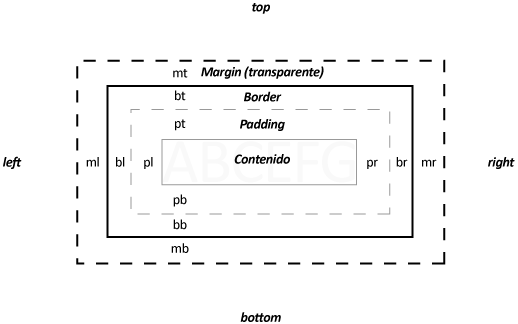 Imagen: minid.net
Imagen: minid.net
- Margin: margen de la caja. Espacio transparente que queda entre ella y los elementos HTML que la rodean.
Muchos elementos tienen un margen por defecto que los navegadores
muestran para hacer los documentos legibles cuando no hay hoja de
estilo.
- Border: borde de la caja. Puede existir o no, lo definimos con CSS, y su color, grosor y estilo será el que indiquemos.
- Padding: espacio entre el borde de la caja y su contenido. Podríamos definirlo como un margen interior. Es del color que hayamos definido como fondo para la caja (color o imagen también, claro).
- Contenido: puede ser texto, imagen, otros elementos HTML...
- Anchura del contenido, definida con la propiedad CSS
width.
- Altura del contenido, definida con la propiedad CSS
height
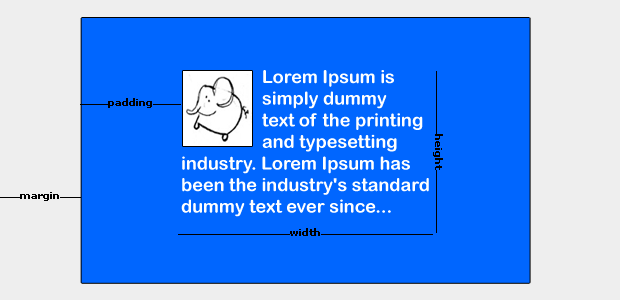
La anchura total de un elemento es la suma de la anchura de su contenido (bien definida por la propiedad width, bien porque el elemento tenga una anchura de por sí, como una imagen u objeto flash), el margin izquierdo y derecho, el border izquierdo y derecho, y el padding izquierdo y derecho. Este es el espacio que ocupará en el documento, hay que saber calcularlo para poder ubicar los elementos donde queramos.
La altura se calcula de la misma forma, pero ojo! hay que tener en cuenta una cosa: los navegadores colapsan los márgenes verticales en los elementos, es decir, si tenemos un p con margen inferior 10px, y después otro p
con margen superior 15px, en lugar de estar separados por 25px, que
sería lo normal, estarán separados por 15px, el mayor valor de los dos.
Esto no ocurre cuando los elementos tienen las propiedades position:absolute o float (las veremos después).
Para más información, se puede consultar la especificación oficial que describe el modelo de caja.
Propiedades
Todos los navegadores tienen una serie de estilos predefinidos
que ponen márgenes a los párrafos y listas, negrita al énfasis, unos
determinados tamaños a los encabezados... esto hace que los documentos
sean legibles también sin estilos, pero puede entorpecernos a la hora de
diseñar nuestras hojas de estilo.
Para poder empezar desde cero con nuestras hojas de estilo, podemos usar uno de los muchos códigos de reset que se encuentran en páginas de diseño con estándares. Un ejemplo puede ser este:
body,div,dl,dt,dd,ul,ol,li,h1,h2,h3,h4,h5,h6,pre,form,
fieldset,input,p,blockquote,th,td {
margin:0; padding:0;
}
table {border-collapse:collapse;border-spacing:0;}
fieldset,img {border:0;}
address,caption,cite,code,dfn,em,strong,th,var {
font-style:normal;font-weight:normal;
}
ol,ul {list-style:none;}
caption,th {text-align:left;}
h1,h2,h3,h4,h5,h6 {font-size:100%;}
q:before,q:after {content:”;}
Quita los márgenes, espaciados, tamaños de fuente, negritas,
decoración en listas... evitando que se hereden propiedades no deseadas
en nuestro diseño.
Veremos las propiedades más comunes de CSS, para más información se puede consultar la referencia de propiedades CSS de HTML Dog, y como referencia más completa pero más esquemática, la chuleta de CSS o la Guía de referencia rápida (en castellano).
Posición
position: indica cómo se posiciona una caja en un documento. Se controla con las situientes propiedades:
top, bottom, right, left: desplazamiento desde la zona superior, inferior, derecha o izquierda para position. Puede especificarse en cualquiera de las unidades que hemos visto previamente (píxeles, em, porcentaje...).static (por defecto): la caja sigue el flujo normal del documento.absolute: el elemento se posiciona respecto a toda la página, donde digamos.
<div id="absoluta">Texto de ejemplo</div>
#absoluta {
position:absolute;
top:0px;
left:550px;
}
relative: define un límite o marco para el posicionamiento con absolute respecto al elemento que tiene la propiedad position:relative en lugar de respecto a toda la página.
<div id="contenedorrelativo">
<div id="relativa">Texto de ejemplo</div>
</div>
#contenedorrelativo {
position:relative;
}
#relativa {
position:absolute;
bottom:0px;
right:0px;
}
fixed: funciona como absolute pero en
lugar de respecto a toda la página, se posiciona en referencia a la
porción visible de la página en la ventana del navegador, con lo que al
utilizar las barras de desplazamieto de éste, no se moverá. Esta
propiedad no está soportada por Internet Explorer 6.
<div id="fija">Texto de ejemplo</div>
#fija {
position:fixed;
top:100px;
left:0px;
}
float: indica hacia dónde tiene que flotar una caja de anchura determinada, rodeándose del resto de contenido, que se ajustará al hueco que quede (dependiendo de sus propiedades también).
left: la caja flota hacia la izquierda, y el
contenido se ajusta a ella por la derecha y por debajo. Si ponemos
varias cajas con esta propiedad seguidas, se colocarán a su derecha
mientras la anchura sea suficiente, y debajo cuando sobrepase la línea.
.izq {
float:left;
}
right: la caja flota hacia la derecha, comportándose de forma similar al anterior, pero posicionándose lo más a la derecha posible.
.der {
float:right;
}
Comportamiento
clear: indica cómo se posiciona una caja situada después de una caja flotante:
none (por defecto): hace que el contenido de la caja se adapte alrededor de los elementos adyacentes que flotan.left, right: el elemento queda por debajo de la caja que flota a la izquierda o derecha, respectivamente.
.clearizq {
clear:left;
}
.clearder {
clear:right;
}
both: hace que tanto las cajas que flotan a la izquierda como las de la derecha queden por encima de la caja que tiene esta propiedad.
.clearder {
clear:right;
}
display: indica el modo en el que se muestra una caja. Los valores más utilizados son:
block: para mostrar el elemento como bloqueinline: para mostrarlo en líneanone, para no mostrarlo
overflow: indica cómo debe comportarse un elemento cuando su contenido sobrepasa sus dimensiones, por ejemplo, una cadena de texto demasiado larga para la caja que lo contiene. Los valores más usados son:
visible (por defecto): el contenido sobrepasa la caja y sale de ellahidden: no se verá la parte del contenido que sobresaldría de la cajascroll: aparece en la caja una barra de desplazamiento en el sentido en que el contenido sobrepasa las dimensiones
Tamaño
height: altura de la caja en cualquiera de las unidades que hemos visto previamente.width: anchura de la caja en cualquiera de las unidades que hemos visto.
Nota: cuando calculamos el tamaño de un elemento
para ubicarlo en nuestra maqueta, hay que recordar siempre que la
anchura y altura total se calculan según el modelo de caja visto previamente. Tener en cuenta todas las propiedades que suman: margen, padding, bordes y anchura o altura.
Márgenes y bordes
margin: espacio transparente entre un elemento y los que le rodean. Se puede especificar para cada dimensión de la caja:
div {
margin-top:10px;
margin-right:15px;
margin-bottom:0px;
margin-left:25px;
}
También se puede escribir en una sola línea de forma abreviada indicando valor y unidad siguiendo el orden arriba → derecha → abajo → izquierda (en el sentido de las agujas del reloj:
div {
margin:10px 15px 0px 25px;
}
Si los pares de valor arriba - abajo e izquierda - derecha coinciden, se puede abreviar más:
div {
margin-top:10px;
margin-right:20px;
margin-bottom:10px;
margin-left:20px;
}
Equivale a:
div {
margin:10px 20px;
}
Y si todos los valores coinciden, se pueden abreviar más aún:
div {
margin-top:10px;
margin-right:10px;
margin-bottom:10px;
margin-left:10px;
}
Equivale a:
div {
margin:10px;
}
padding: espacio del color de fondo del elemento entre el borde y el contenido.
Como un margen interno, se puede especificar de forma abreviada igual que margin:
div {
padding-top:10px;
padding-right:15px;
padding-bottom:0px;
padding-left:25px;
}
div {
padding:10px 15px 0px 25px;
}
div {
padding:10px 20px;
}
div {
padding:10px;
}
border: borde de un elemento.
border-color: color del borde.border-width: anchura del borde, en cualquiera de las unidades que hemos visto previamente.border-style: estilo:
none: sin borde.solid: una línea contínua.double: doble línea contínua.dotted: línea punteada. Internet Explorer 6 no lo muestra como puntos, sino como guiones, si la anchura es de 1 píxel.dashed: línea de guiones.
Más estilos de borde en la guía de referencia de propiedades de CSS de HTML Dog, border-style
border-collapse: indica si el borde debe estar colapsado, es decir, los bordes de elementos adyacentes aparecen pegados (por ejemplo, en una tabla, para las celdas), con el valor collapsed. Y con el valor separate (por defecto), cada celda tiene su propio borde separado
Se puede especificar como propiedades separadas:
div {
border-top-width:2px;
border-right-width:5px;
border-bottom-width:1px;
border-left-width:10px;
}
O abreviado en una sola línea:
div {
border-width:2px;
border-style:dotted;
border-color:#00c;
}
Equivale a:
div {
border:2px dotted #00c;
}
Texto
Fondos y colores
HTML5 y CSS3: estructura y estilos web 2.0 y lo que vendrá después
Aunque el concepto web 2.0 no es fácil de definir, ni
tampoco tan relevante, está claro que ha marcado un antes y un después
en el diseño web, y no siempre para bien.
Pueden consultar esta infografía sobre la evolución del diseño web para hacerse una idea de la época a la que se llama web 2.0 en relación al diseño.
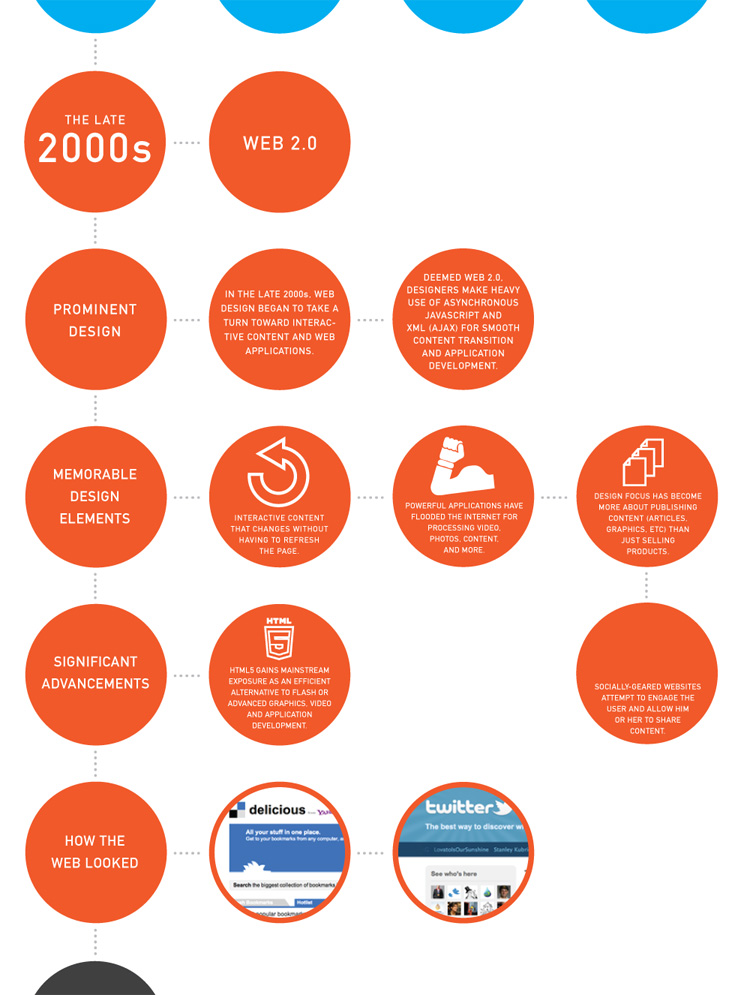
¿Qué es HTML5? es una nueva colección de elementos y atributos, que además incluye la mayoría de los que ya conocemos
de HTML4 y XHTML. De hecho se puede escribir HTML5 sin usar los
elementos nuevos, pero éstos nos darán mayor flexibilidad y nuevas
funcionalidades para vídeo, audio, formularios...
¿Qué es CSS3? también es una nueva colección de
propiedades CSS, y más, que permite tener más control sobre el aspecto
de nuestros sitios web, y además proporciona capacidad de forma nativa
para implementar diseños con esquinas redondeadas, sombras en cajas y
texto, animaciones más elaboradas, fuentes alojadas en servidor, mayor control sobre los colores...
Las tendencias de diseño recientes, surgidas durante este periodo 2.0, ahora son más fáciles de implementar con la llegada de los nuevos estándares,
HTML5 y CSS3, pero todavía no son soportados por todos los navegadores
comerciales, y además aún no es recomendación de W3C. Siempre vivimos la
misma historia los desarrolladores :-) pero siempre hay que evitar la tentación de usar propiedades no estándar, por ejemplo los prefijos de navegadores para propiedades CSS3 no soportadas.
Aunque los nuevos estándares se salen de los contenidos que planeamos
abordar en este curso, os dejamos algunos recursos para que podáis
investigar un poco más si os interesa:
Herramientas avanzadas
Cuando tengamos algo de experiencia, podemos pasar a herramientas que
nos facilitarán mucho el trabajo, aunque son algo más complicadas de
usar:
- Firebug: funciones similares a Web Developer y más. Recomiendo que lo probéis aunque no es sencillo de usar al principio, luego ya no sabes vivir sin él.
Muy útil para detectar errores y editar código al vuelo en las páginas.
También tiene su propio validador de HTML y de Javascript. Los
navegadores Opera y Chrome tienen esta funcionalidad de forma nativa,
aunque Firebug tiene algunas opciones más.
Para poder probar nuestras páginas en navegadores antiguos podemos usar simuladores o herramientas de emulación:
- Net Renderer:
permite descargar una captura de pantalla de una web en distintas
versiones de Internet Explorer, así como ver las diferencias entre dos
versionoes
Bibliografía
HTML y CSS
En castellano
Compilado por Christian Silva
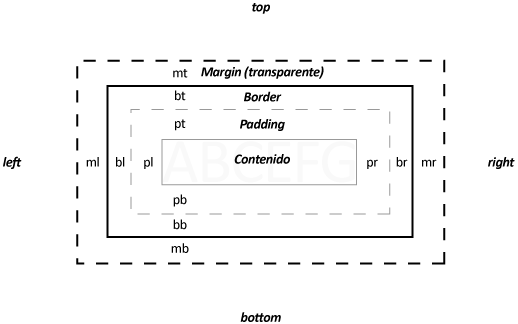 Imagen: minid.net
Imagen: minid.net